
Bildschirm [Alternative Farbverwaltung]
Die Alternative Farbverwaltungsfunktion von Color Centro wird im Bildschirm [Alternative Farbverwaltung] ausgeführt.
Zum Öffnen des Bildschirms [Alternative Farbverwaltung] klicken Sie im Launcher-Bildschirm auf  (alternative Farbe). Zum Schließen dieses Bildschirms wählen Sie [Schließen] im Menü [Datei].
(alternative Farbe). Zum Schließen dieses Bildschirms wählen Sie [Schließen] im Menü [Datei].
Der Aufbau des Bildschirms [Alternative Farbverwaltung] ist von Register zu Register unterschiedlich.
Bei Auswahl des Registers [RGB] wird der Bildschirm [Alternative Farbverwaltung] folgendermaßen angezeigt:
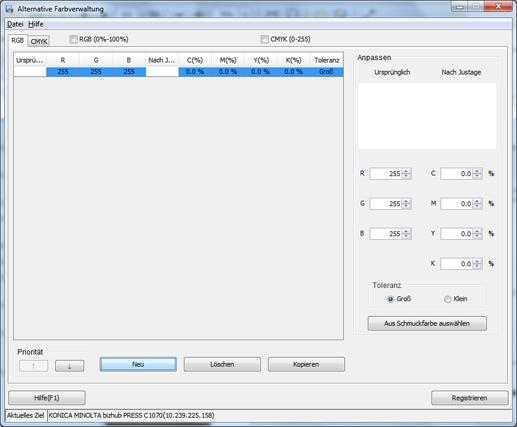
Bei Auswahl des Registers [CMYK] wird der Bildschirm [Alternative Farbverwaltung] folgendermaßen angezeigt:
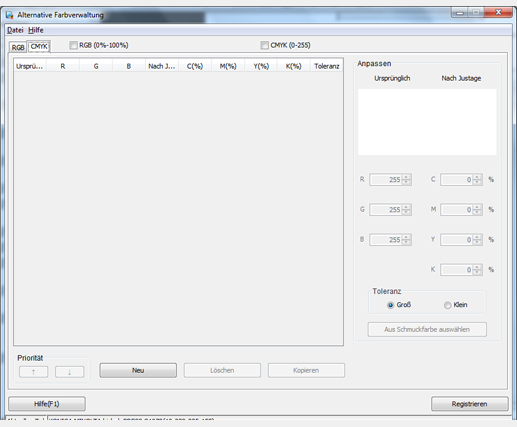
Aufbau des Bildschirms
Name | Beschreibung |
|---|---|
Register [RGB] | Zeigt den Bildschirm für die Festlegung der alternativen Farbe für die spezifische RGB-Farbe innerhalb des Auftrags an. |
Register [CMYK] | Zeigt den Bildschirm für die Festlegung der alternativen Farbe für die spezifische CMYK-Farbe innerhalb des Auftrags an. |
[RGB (0%-100%)] | Zeigt die Original-RGB-Werte in Prozent an, wenn das Kontrollkästchen aktiviert ist. |
[CMYK (0-255)] | Zeigt die nach der Justage gültigen CMYK-Werte im Register [RGB] als Gerätewerte an, wenn das Kontrollkästchen aktiviert ist. Zeigt außerdem die Original-CMYK-Werte und die nach der Justage gültigen CMYK-Werte im Register [CMYK] anhand von Gerätewerten an. |
(Liste) | Zeigt die Inhalte der RGB- oder CMYK-spezifischen alternativen Farbtabelle an, die sich im derzeit verbundenen Bildcontroller befindet (in Abhängigkeit davon, ob das Register [RGB] oder [CMYK] ausgewählt ist). |
[Ursprünglich] | Zeigt die ursprüngliche Farbe an, für die die alternative Farbe festgelegt werden kann. |
[Nach Justage] | Zeigt die alternative Farbe an. Jede durchgeführte Justage wird sofort im Bildschirm angezeigt. |
[R, G, B] | Zeigt die R-, G- und B-Werte der ursprünglichen Farbe an. |
[C, M, Y, K] | Zeigt die C-, M-, Y- und K-Werte der ursprünglichen Farbe an. |
[Toleranz] | Ermöglicht die Auswahl des effektiven Bereichs ([Groß] oder [Klein]) für jede Farbe. Das Auswahlergebnis wird in der Liste dokumentiert. |
[Aus Schmuckfarbe auswählen] | Ermöglicht die Auswahl der alternativen Farbe aus den Schmuckfarben. |
[Priorität] | Ermöglicht die Festlegung der Priorität anhand von |
[Neu] | Fügt eine neue alternative Farbeinstellung hinzu. |
[Löschen] | Löscht die alternative Farbeinstellung, die Sie in der alternativen Farbtabelle ausgewählt haben. |
[Kopieren] | Erstellt ein Duplikat der ausgewählten alternativen Farbeinstellung. |
[Registrieren] | Registriert das Justage-Ergebnis im Bildcontroller. |
[Hilfe] | Zeigt die Hilfe für diesen Bildschirm an. |
Listenelemente
Der Aufbau der Liste im Bildschirm [Alternative Farbverwaltung] ist von Register zu Register unterschiedlich.
Bei Auswahl des Registers [RGB] setzt sich die Liste im Bildschirm [Alternative Farbverwaltung] folgendermaßen zusammen:
Name | Beschreibung |
|---|---|
[Ursprünglich] | Die ursprüngliche Farbe, für die die alternative Farbe festgelegt wird. |
[R, G, B] | R-, G- und B-Werte der ursprünglichen Farbe. |
[Nach Justage] | Das ist die alternative Farbe. Jede durchgeführte Justage wird sofort im Bildschirm angezeigt. |
[C, M, Y, K] | C-, M-, Y- und K-Werte der alternativen Farbe. |
[Toleranz] | Festlegen von Werten für den effektiven Bereich. |
Bei Auswahl des Registers [CMYK] setzt sich die Liste im Bildschirm [Alternative Farbverwaltung] folgendermaßen zusammen:
Name | Beschreibung |
|---|---|
[Ursprünglich] | Die ursprüngliche Farbe, für die die alternative Farbe festgelegt wird. |
[C, M, Y, K] | C-, M-, Y- und K-Werte der ursprünglichen Farbe. |
[Nach Justage] | Das ist die alternative Farbe. Jede durchgeführte Justage wird sofort im Bildschirm angezeigt. |
[C, M, Y, K] | C-, M-, Y- und K-Werte der alternativen Farbe. |
[Toleranz] | Festlegen von Werten für den effektiven Bereich. |
Zeigt die alternative Farbe für dieselbe ursprüngliche Farbe in der Reihenfolge der Priorität an. Sie können die Prioritätenfolge ändern. Ausführliche Informationen zum Ändern der Prioritätenfolge finden Sie unter Ändern der Priorität einer alternativen Farbe.
Bildschirmmenü
Im Bildschirm [Alternative Farbverwaltung] stehen die folgenden Menüelemente zur Verfügung:
Menü | Menüelemente | Beschreibung |
|---|---|---|
[Datei] | [Aktualis.] | Lädt die Informationen des derzeit verbundenen Bildcontrollers neu. |
[Exportieren] | Speichert alle alternativen Farbtabellen (RGB-Farbe und CMYK-Farbe) auf der lokalen Festplatte. | |
[Importieren] | Registriert eine alternative Farbtabelle, die auf der lokalen Festplatte gespeichert ist, im Bildcontroller. | |
[Schließen] | Schließt diesen Bildschirm und beendet diese Funktion. | |
[Hilfe] | [Hilfe] | Zeigt die Hilfe für diesen Bildschirm an. |
[Versionsinformationen] | Zeigt die Version von Color Centro an. |
 oder
oder  , wenn mehrere alternative Farben für eine ursprüngliche Farbe vorhanden sind.
, wenn mehrere alternative Farben für eine ursprüngliche Farbe vorhanden sind.